
凹槽车削主要用于加工棒料的凹槽部分。加工凹槽时,刀具切割工件时是垂直于回转体轴线进行切削的,凹槽切削用的刀具两侧都有切削刃,故可对凹槽两侧同时进行车削。
下面以图5.3.1所示的模型为例来说明凹槽车削加工的一般操作步骤。

图5.3.1 凹槽车削
Task1.调出制造模型
Step1.设置工作目录。选择下拉菜单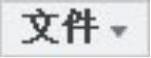
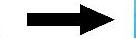

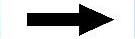
 命令,将工作目录设置至D:\Creo2.9\work\ch05\ch05.03。
命令,将工作目录设置至D:\Creo2.9\work\ch05\ch05.03。
Step2.选择下拉菜单
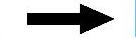
 命令,系统弹出“文件打开”对话框。
命令,系统弹出“文件打开”对话框。
Step3.在系统弹出“文件打开”对话框中选择文件“area_turning.asm”,然后单击 按钮,将其文件打开。
按钮,将其文件打开。
Task2.加工方法设置
说明:创建车削轮廓前最好将工件模型和其他车削轮廓进行隐藏。
Step1.创建车削轮廓。单击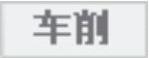 功能选项卡
功能选项卡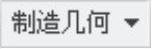 区域中的“车削轮廓”按钮
区域中的“车削轮廓”按钮 ,此时系统弹出“车削轮廓”操控板。单击操控板中的
,此时系统弹出“车削轮廓”操控板。单击操控板中的 按钮,然后在模型树中选取坐标系ACS1作为放置参考;单击操控板中的
按钮,然后在模型树中选取坐标系ACS1作为放置参考;单击操控板中的 按钮,系统弹出的“草绘”对话框,选取NC_ASM_TOP基准平面为草绘参考,方向选为
按钮,系统弹出的“草绘”对话框,选取NC_ASM_TOP基准平面为草绘参考,方向选为 ,单击
,单击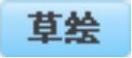 按钮,进入草绘环境。绘制图5.3.2所示的截面草绘。
按钮,进入草绘环境。绘制图5.3.2所示的截面草绘。
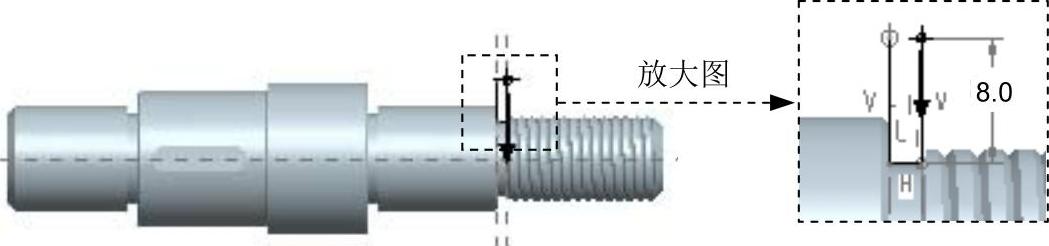
图5.3.2 创建凹槽车削轨迹
Step2.完成草绘后,单击“草绘”操控板中的“确定”按钮 ,返回到“车削轮廓”操控板,单击轮廓线上的箭头调整其方向,结果如图5.3.3所示。然后单击
,返回到“车削轮廓”操控板,单击轮廓线上的箭头调整其方向,结果如图5.3.3所示。然后单击 按钮,完成车削轮廓的创建。
按钮,完成车削轮廓的创建。
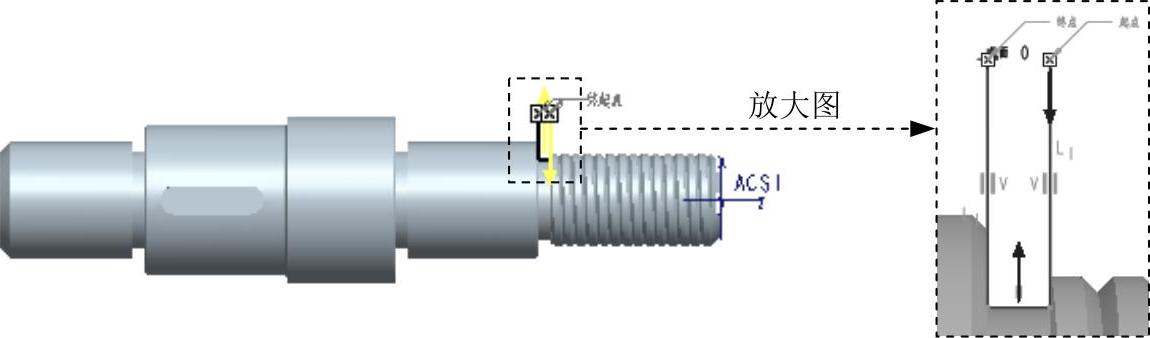
图5.3.3 选择方向
Step3.单击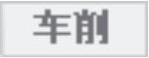 功能选项卡
功能选项卡 区域中的
区域中的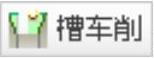 按钮,此时系统弹出“槽车削”操控板。
按钮,此时系统弹出“槽车削”操控板。
Step4.在“槽车削”操控板中 下拉列表中选择
下拉列表中选择 选项,系统弹出的“刀具设定”对话框。
选项,系统弹出的“刀具设定”对话框。
Step5.在弹出的“刀具设定”对话框中单击 按钮,然后在
按钮,然后在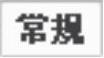 选项卡中设置图5.3.4所示的刀具参数,设置完毕后依次单击
选项卡中设置图5.3.4所示的刀具参数,设置完毕后依次单击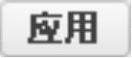 和
和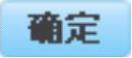 按钮,返回到“槽车削”操控板。
按钮,返回到“槽车削”操控板。
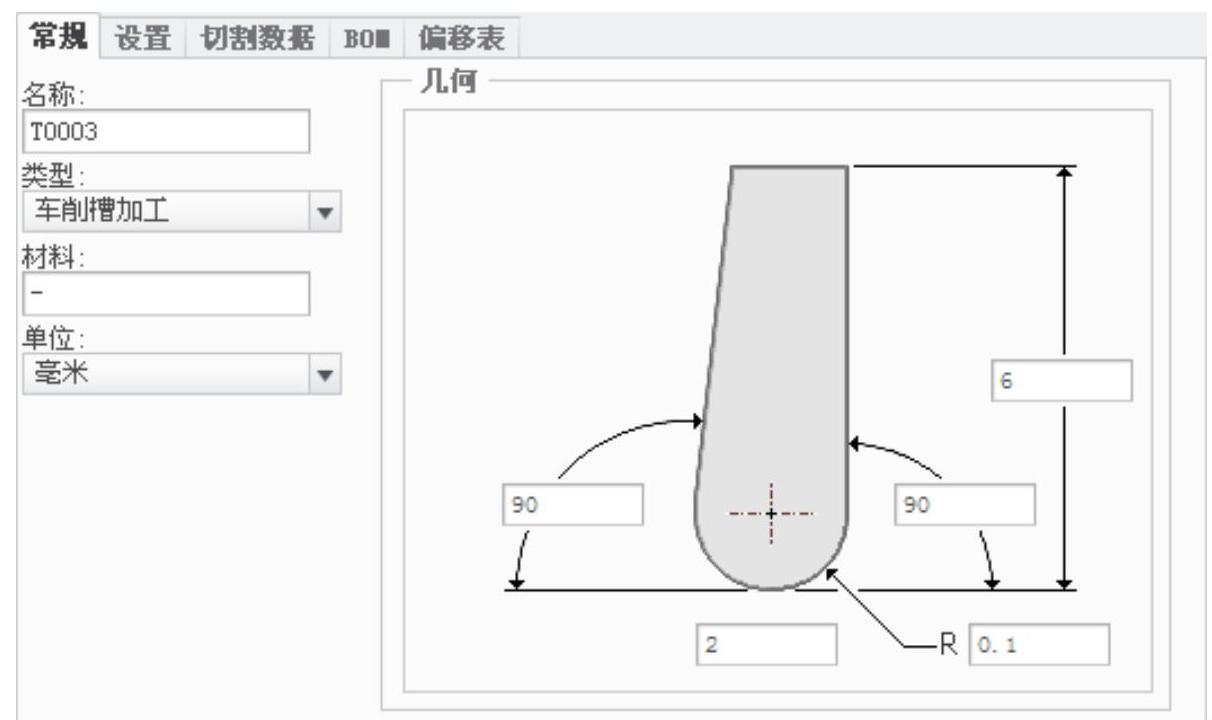
图5.3.4 设置刀具参数(www.xing528.com)
Step6.在“槽车削”操控板中单击 按钮,在弹出的“参数”设置界面中设置图5.3.5所示的切削参数。
按钮,在弹出的“参数”设置界面中设置图5.3.5所示的切削参数。
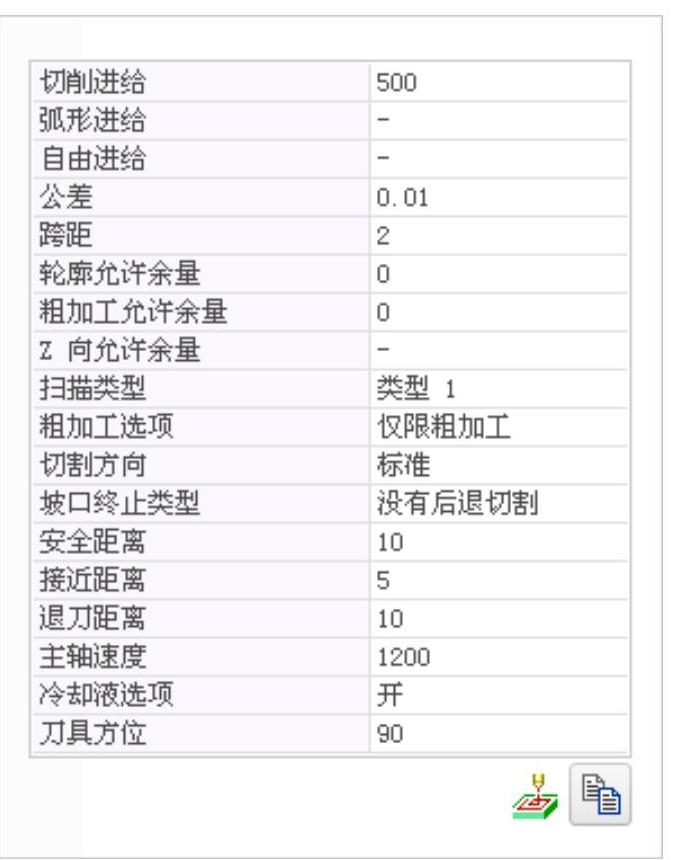
图5.3.5 设置车削加工参数
Step7.在“槽车削”操控板中单击 按钮,在弹出的“刀具运动”设置界面中单击
按钮,在弹出的“刀具运动”设置界面中单击 按钮,此时系统弹出“槽车削切削”对话框。
按钮,此时系统弹出“槽车削切削”对话框。
Step8.此时在系统 的提示下,在模型树中选取
的提示下,在模型树中选取 ,在对话框的
,在对话框的 下拉列表中选择
下拉列表中选择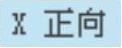 选项,在
选项,在 下拉列表中选择
下拉列表中选择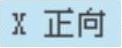 选项
选项
Step9.在“槽车削切削”对话框中单击 按钮,返回到“槽车削”操控板。
按钮,返回到“槽车削”操控板。
Task3.演示刀具轨迹
Step1.在“槽车削”操控板中单击 按钮,系统弹出“播放路径”对话框。
按钮,系统弹出“播放路径”对话框。
Step2.单击“播放路径”对话框中的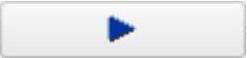 按钮,观测刀具的行走路线,结果如图5.3.6所示;单击
按钮,观测刀具的行走路线,结果如图5.3.6所示;单击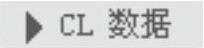 栏打开窗口查看生成的CL数据,如图5.3.7所示。
栏打开窗口查看生成的CL数据,如图5.3.7所示。
Step3.演示完成后,单击“播放路径”对话框中的 按钮。
按钮。
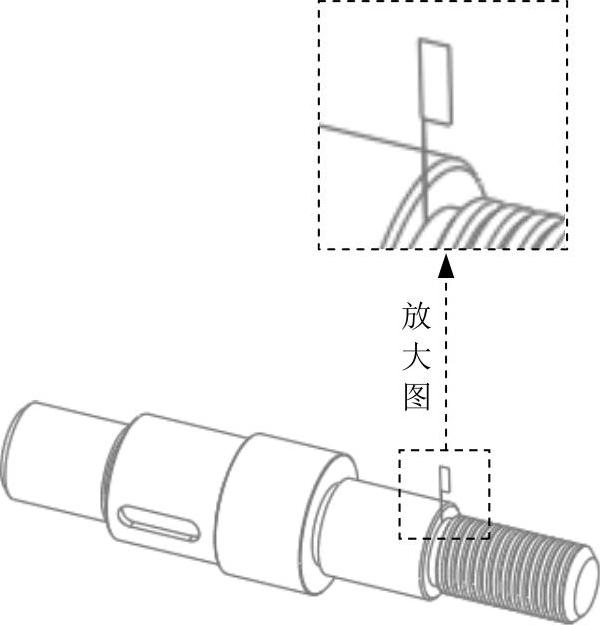
图5.3.6 刀具路径

图5.3.7 查看CL数据
Task4.加工仿真
注意:在进行加工仿真操作前应先将工件模型显示出来。
Step1.在“槽车削”操控板中,单击 按钮,系统弹出“VERICUT7.1.5 by CGTech”窗口,单击
按钮,系统弹出“VERICUT7.1.5 by CGTech”窗口,单击 按钮,观察动态加工仿真。
按钮,观察动态加工仿真。
Step2.演示完成后,单击软件右上角的 按钮,在弹出的“Save Changes Before Exiting VERICUT?”对话框中单击
按钮,在弹出的“Save Changes Before Exiting VERICUT?”对话框中单击 按钮,关闭仿真软件。
按钮,关闭仿真软件。
Step3.在“槽车削”操控板中,单击 按钮完成操作。
按钮完成操作。
Step4.选择下拉菜单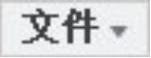

 命令,保存文件。
命令,保存文件。
免责声明:以上内容源自网络,版权归原作者所有,如有侵犯您的原创版权请告知,我们将尽快删除相关内容。




